编辑:秩名2020-08-05 10:33:33
360极速浏览器主页设置方法详解,相信有很多小伙伴对此存在疑惑,接下来就跟着IEfans小编一起了解一下360极速浏览器主页设置方法详解吧!
360极速浏览器主页设置方法:
打开360极速浏览器,点击右上角图标“自定义和控制360极速浏览器”,在下拉菜单中选择“选项”。
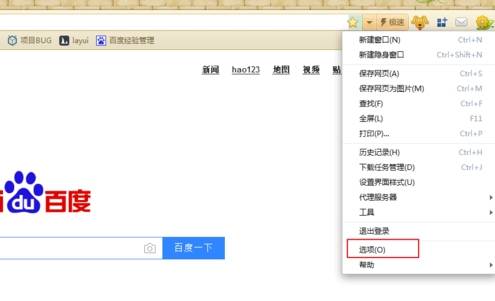
在选项页面,选择“基本设置”中的启动时部分进行设置。
360浏览器相关攻略推荐:
如何使用360浏览器设置快捷网银 360浏览器设置快捷网银方式一览
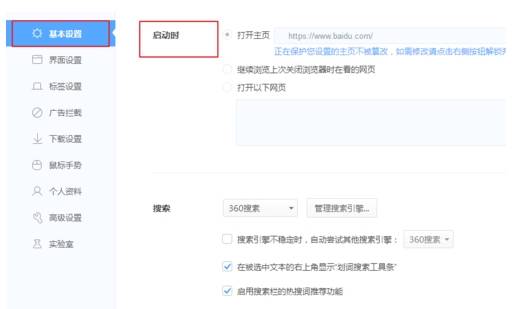
此时我们可以看见打开主页后面的输入框不能输入自己想要设置的主页,这是因为主页被锁定不能修改。此时需要点击“主页已锁定”,进行主页锁定解锁。

在此页面直接点击“更换主页”,会出现如下提示。是因为主页锁定还没有解锁无法修改。
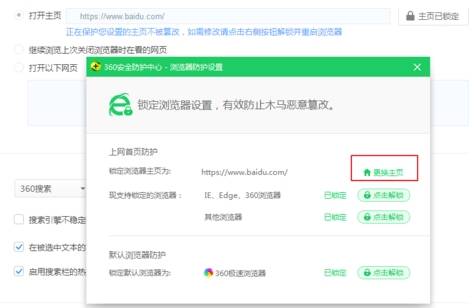
点击“点击解锁”,后会出现风险提示,点击“确定”即可。
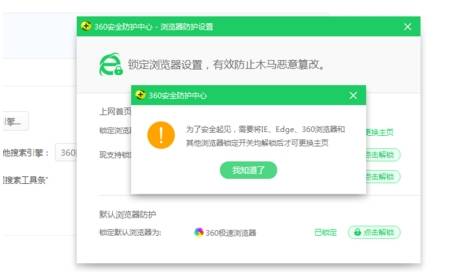

锁定浏览器主页为:在后面的下拉框中选择主页地址,若下拉框中没有想选的地址,可以选择“自定义”。然后在下拉框中输入主页地址。

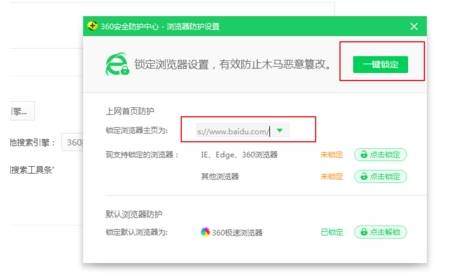
输入完成后,页面点击“一键锁定”,将主页锁定,出现如下的页面就代表设置成功啦,下次打开浏览器之后,页面就会默认显示你设置的主页啦。

以上就是IEfans小编今日为大家带来的360浏览器设置主页方法介绍,更多软件教程尽在IE浏览器中文网站!